2018 PEUGEOT 108 ad blue
[x] Cancel search: ad bluePage 144 of 180

14
Konfigurácia
Nastavenia systému
Stlačením tlačidla „MENU“ zobrazíte
zoznam možností.
Otočením ovládača vyberte možnosť
„ Bluetooth “, stlačením zobrazíte
zoznam nastavení Bluetooth.
Otočením ovládača vyberte
možnosť „ Pairing“, stlačením
zobrazíte zoznam.
Stlačením príslušného tlačidla
zmeníte alebo potvrdíte možnosti.
Nastavenia zvuku
Stlačením tlačidla „ MENU“ zobrazíte
zoznam možností.
Otočením ovládača vyberte
možnosť „ Sound Setting “,
stlačením zobrazíte zoznam
nastavení a
aktivujete alebo
deaktivujete možnosti:
-
„ Ba
ss“
-
„T
r e b l e“
-
„ B
alance “
-
„ AS
L“ Audio nastavenia sú rôzne a
nezávislé pre
každý zdroj zvuku.
R
Page 145 of 180
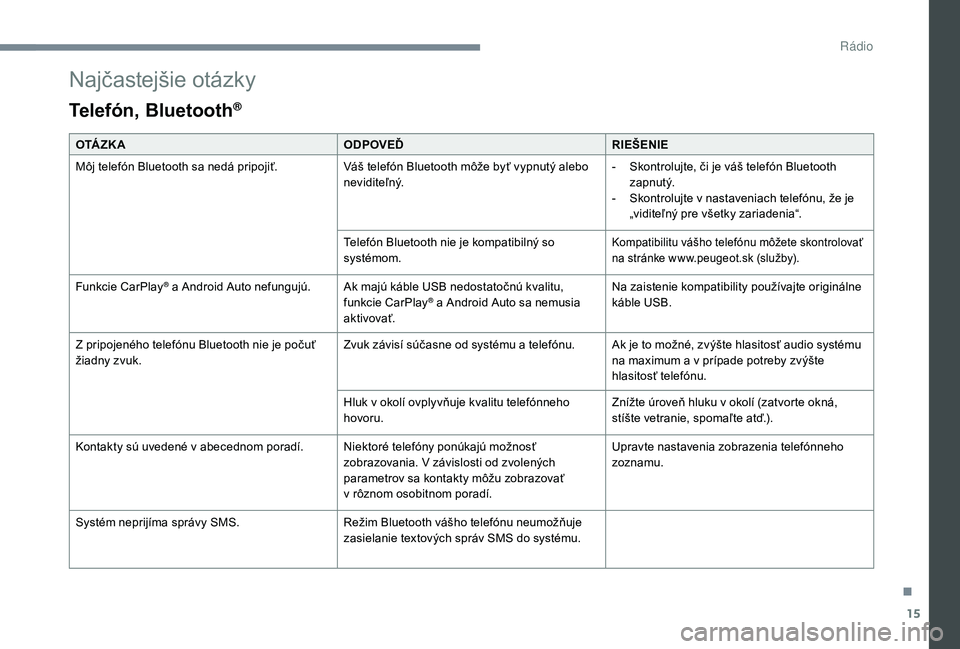
15
Najčastejšie otázky
Telefón, Bluetooth®
O TÁ Z K AODPOVEĎRIEŠENIE
Môj telefón Bluetooth sa nedá pripojiť. Váš telefón Bluetooth môže byť vypnutý alebo
n ev i di te ľ ný.-
S
kontrolujte, či je váš telefón Bluetooth
zapnutý.
-
S
kontrolujte v nastaveniach telefónu, že je
„viditeľný pre všetky zariadenia“.
Telefón Bluetooth nie je kompatibilný so
systémom.
Kompatibilitu vášho telefónu môžete skontrolovať
na stránke www.peugeot.sk (služby).
Funkcie CarPlay® a Android Auto nefungujú. Ak majú káble USB nedostatočnú kvalitu, funkcie CarPlay® a Android Auto sa nemusia
aktivovať. Na zaistenie kompatibility používajte originálne
káble USB.
Z pripojeného telefónu Bluetooth nie je počuť
žiadny zvuk. Zvuk závisí súčasne od systému a
telefónu. Ak je to možné, zvýšte hlasitosť audio systému na maximum a
v prípade potreby zvýšte
hlasitosť telefónu.
Hluk v
okolí ovplyvňuje kvalitu telefónneho
hovoru. Znížte úroveň hluku v
okolí (zatvorte okná,
stíšte vetranie, spomaľte atď.).
Kontakty sú uvedené v
abecednom poradí. Niektoré telefóny ponúkajú možnosť zobrazovania. V závislosti od zvolených
parametrov sa kontakty môžu zobrazovať
v
rôznom osobitnom poradí. Upravte nastavenia zobrazenia telefónneho
zoznamu.
Systém neprijíma správy SMS. Režim Bluetooth vášho telefónu neumožňuje
zasielanie textových správ SMS do systému.
.
R
Page 146 of 180

16
Prenosné zariadenie USB
O TÁ Z K AODPOVEĎRIEŠENIE
Čas čakania po vložení USB kľúča je dlhý. Po vložení nového kľúča systém načíta určitý objem dát (priečinok, názov, autor atď.).
To môže tr vať od niekoľkých sekúnd až po
niekoľko minút.Obmedzte počet podpriečinkov v
súborovej
štruktúre kľúča.
Niektoré symboly informácií práve počúvaných
médií nie sú zobrazené správne. Audio systém nevie spracovať niektoré typy
znakov.Používajte štandardné znaky pre názvy
skladieb a
adresárov.
Prehrávanie súborov pri streamingu sa
nespúšťa. Pripojené zariadenie automaticky nespustí
prehrávanie.Spustite prehrávanie na periférnom zariadení.
Názvy skladieb a
dĺžka prehrávania sa
nezobrazujú na displeji pri audio streamingu. Profil Bluetooth neumožňuje prenos týchto
informácií.
Rádio
O TÁ Z K A
ODPOVEĎRIEŠENIE
Kvalita príjmu naladenej rádiostanice postupne
klesá, alebo predvoľby staníc nefungujú
(žiadny zvuk, zobrazuje sa frekvencia
87,5
MHz atď.).
Vozidlo sa nachádza príliš ďaleko od vysielača
stanice, ktorú počúvate, alebo v danej geografickej
oblasti sa nenachádza žiadny vysielač.Aktivácia funkcie „RDS“ umožní systému zistiť,
či sa v danej geografickej oblasti nenachádza
výkonnejší vysielač.
Okolité prostredie (kopce, budovy, tunely,
podzemné parkoviská atď.) môže prerušiť
príjem, a to aj v
režime sledovania RDS. Tento jav je normálny a
nie je prejavom žiadnej
poruchy audio systému.
Anténa chýba, alebo je poškodená (napríklad
pri použití autoumyvárne alebo podzemného
parkoviska). Nechajte si anténu skontrolovať v
ser visnej
sieti PEUGEOT.
R
Page 149 of 180

1
7-palcový dotykový tablet
Multimediálny systém –
Telefón Bluetooth® – Mirror
Screen® – Navigácia GPS
Obsah
Pr vé kroky
2
O
vládače na volante
3
P
onuky
3
M
irror Screen
® 4
R
ádio
7
R
ádio DAB (Digital Audio Broadcasting)
8
M
édiá
9
T
elefón
1
1
Konfigurácia
1
5
Navigácia
1
7
Často kladené otázky
2
0Jednotlivé opísané funkcie a
nastavenia
sa líšia v závislosti od verzie
a konfigurácie vášho vozidla.
Keď je telefón pripojený k systému
MirrorLink
TM, môže sa zvýšiť jeho teplota.
V takomto prípade sa z bezpečnostných
dôvodov vybíja batéria telefónu.
Z bezpečnostných dôvodov musí vodič
vykonávať úkony vyžadujúce si jeho
zvýšenú pozornosť v
zastavenom
vozidle.
Pri vozidlách vybavených systémom
"Bezkľúčový prístup a štartovanie" sa
z
dôvodu ochrany batérie systém vypne
po aktivácii úsporného režimu energie
20
minút po vypnutí motora.
.
7-palcov
Page 150 of 180

2
Prvé kroky
* V závislosti od výbavy
Systém sa spustí v
režime ACC alebo pri
naštartovaní vozidla.
Stlačenie stlmí zvuk a
aktivuje
pohotovostný režim (zobrazenie
času a
skratiek).
Dlhým stlačením sa resetuje systém.
Nastavenie hlasitosti otočením
(každý zdroj je nezávislý).
Stlačením otvorte otočný zoznam
ponúk a
následne stlačte virtuálne
tlačidlá na dotykovom displeji.
Druhým stlačením sa vrátite na
posledný aktivovaný zdroj.
Otočením kruhového ovládača
získate prístup k
zoznamu alebo
predchádzajúcej alebo nasledujúcej
skladbe. Hlasové ovládanie smartfónu
prostredníctvom systému.
Krátkym stlačením tohto tlačidla sa
aktivuje funkcia hlasových príkazov.
Z dôvodu dlhodobého slnečného žiarenia
alebo pri extrémne vysokých teplotách sa
môže systém na svoju ochranu prepnúť
do pohotovostného režimu (úplné vypnutie
displeja a
zvuku) na minimálne 5
minút.
Návrat k
pôvodnému stavu sa uskutoční
až vtedy, keď teplota vo vnútri vozidla
klesne.
Stlačenie viac ako jedným prstom sa
nerozpozná.
Displej je „kapacitného“ typu.
Na čistenie displeja odporúčame používať
mäkkú, neabrazívnu utierku (napr. utierka
na okuliare) bez použitia ďalších čistiacich
prostriedkov alebo navlhčenú utierku.
Displeja sa nedotýkajte ostrými
predmetmi.
Displeja sa nedotýkajte mokrými rukami. Výber zdroja zvuku (v závislosti od verzie):
-
R
ádiá „FM“/„ AM“/„DAB“*.
-
P
rehrávače „USB“.
-
T
elefón pripojený cez rozhranie Bluetooth
a multimediálne vysielanie Bluetooth
(streaming).
-
P
rehrávač mediálnych súborov pripojený
cez pomocnú zásuvku (konektor typu jack,
kábel nie je súčasťou dodávky).
Skratky: Niektoré informácie sa zobrazujú na
ľavej lište dotykového displeja. Môžete získať
priamy prístup k médiám, funkciám telefónu,
režimu „Mirror Screen
®“ alebo výberu zdroja
zvuku.
7-palcov
Page 151 of 180

3
Ovládače na volante
Rádio: prehľadávanie predvolieb
rádiových staníc vo vzostupnom poradí.
Zdroj mediálnych súborov: nasledujúca
skladba.
Rádio: prehľadávanie predvolieb
rádiových staníc v zostupnom poradí.
Zdroj mediálnych súborov:
predchádzajúca skladba.
Zvýšenie hlasitosti.
Zníženie hlasitosti. Odmietnutie prichádzajúceho
hovoru.
Ukončenie práve prebiehajúceho
telefonického hovoru.
Žiadna komunikácia: stlačením sa
vrátite na zobrazenie rádia alebo
hodín, ak nie je rádio zapnuté.
Zmena multimediálneho zdroja.
Stlačte a podržte: aktivácia/
deaktivácia funkcie „Stlmiť “ rádia
alebo funkcia pozastavenia zdrojov
multimediálnych súborov. Prijatie prichádzajúceho hovoru.
Žiadna komunikácia: stlačením
prejdite do zoznamu kontaktov,
druhým stlačením prehľadávate
históriu.
Ponuky
Zdroj zvuku
Vyberte zdroj zvuku, rozhlasovú
stanicu, zobrazenie fotografií alebo
videí.
Telefón
Pripojte mobilný telefón cez
rozhranie Bluetooth®.
.
7-palcov
Page 153 of 180

5
Synchronizácia smartfónu umožňuje
používateľom zobrazovať aplikácie
kompatibilné s technológiou CarPlay
® na
displeji vozidla, ak bola vopred aktivovaná
funkcia CarPlay
® v smartfóne.
Predpisy a
normy sa neustále vyvíjajú,
a preto vám odporúčame pravidelne
aktualizovať operačný systém vášho
smartfónu.
Podporované modely smartfónov nájdete
na lokálnych webových stránkach výrobcu
vášho vozidla.
Pripojte kábel USB. Počas
pripojenia pomocou kábla USB sa
bude smartfón nabíjať.
Stlačením „CarPlay “ zobrazíte
rozhranie funkcie CarPlay
®.
Keď sa na displeji systému zobrazí rozhranie
funkcie CarPlay
®, predvolene sa na ľavej strane
displeja zobrazí lišta s ponukou.
V závislosti od strany, na ktorej sedí vodič, je
možné zmeniť polohu lišty s
ponukou vľavo
alebo vpravo.
Stlačte „Configuration “
(Konfigurácia).
Vyberte „Connection “ (Pripojenie).Vyberte „
Steering wheel position “ (Poloha
volantu), potom zvoľte požadovanú polohu.
Aby sa zohľadnila táto úprava, smartfón
odpojte a potom znova pripojte.
Pri pripojení kábla USB funkcia CarPlay
®
deaktivuje režim Bluetooth® systému.
Pripojenie smartfónov
pomocou MirrorLinkTM
Dostupné podľa krajiny predaja.
Z bezpečnostných dôvodov, ako aj
z
dôvodu nutnosti zvýšenej pozornosti zo
strany vodiča, je používanie smartfónu pri
jazde zakázané.
Všetky obslužné činnosti sa musia
vykonávať len v
zastavenom vozidle .Synchronizácia smartfónu umožňuje
používateľom zobrazovať aplikácie
prispôsobené technológii MirrorLink
TM na
displeji vozidla.
Procesy a
normy sa neustále menia. Z
dôvodu správneho fungovania procesu
komunikácie medzi smartfónom
a
systémom je potrebné, aby bol smartfón
odblokovaný a
aby sa vykonávala
aktualizácia operačného systému
smar tfónu, ako aj dátumu a
času
smartfónu a
s
ystému.
Podporované modely smartfónov nájdete
na lokálnych webových stránkach výrobcu
vášho vozidla.
Z dôvodu zachovania bezpečnosti
je prehliadanie aplikácií možné len
v
zastavenom vozidle; po uvedení vozidla
do pohybu sa zobrazenie aplikácií preruší.
Funkcia MirrorLink
TM vyžaduje použitie
kompatibilného smartfónu a aplikácií.
V režime MirrorLink
TM sú dostupné dve
možnosti pripojenia.
.
7-palcov
Page 154 of 180

6
Počas pripájania smartfónu
k systému sa odporúča aktivovať
v
smartfóne rozhranie Bluetooth
®.
Pripojte kábel USB. Počas
pripojenia pomocou kábla USB sa
bude smartfón nabíjať.
Možnosť 2:
Použite telefón kompatibilný s
pripojením
pomocou MirrorLink
TMWi-Fi.
V systéme aktivujte možnosť „Connect
MirrorLink
TM Wi- Fi “ (Pripojiť pomocou
MirrorLink TM Wi-Fi).
V smartfóne aktivujte zdieľanie pripojenia
Wi-Fi.
Stlačením tlačidla „ MirrorLink
TM“
spustite aplikáciu v
systéme.
V závislosti od daného smartfónu môže byť
potrebné aktivovať funkciu „ MirrorLink
TM“.
Pri tomto úkone sa zobrazia
stránky, resp. okná s
informáciami
súvisiacimi s
určitými funkciami.
Potvrďte ich, aby ste mohli
uskutočniť a
potom ukončiť
pripojenie. Po pripojení sa zobrazí stránka s
aplikáciami
vopred stiahnutými do vášho smartfónu
a prispôsobenými technológii MirrorLink
TM.
Na okraji zobrazenia funkcie MirrorLink
TM sú
dostupné jednotlivé zdroje zvuku, ktoré môžete
vybrať pomocou dotykových tlačidiel na hornej
lište.
Do jednotlivých ponúk sa kedykoľvek dostanete
pomocou príslušných tlačidiel.
V závislosti od kvality vašej siete môže byť
potrebné chvíľu počkať, kým sa aplikácie
zobrazia.
Pripojenie smartfónov
pomocou Android Auto
Z bezpečnostných dôvodov, ako aj
z dôvodu nutnosti zvýšenej pozornosti zo
strany vodiča, je používanie smartfónu pri
jazde zakázané.
Všetky obslužné činnosti sa musia
vykonávať len v
zastavenom vozidle .Synchronizácia smartfónu umožňuje
používateľom zobrazovať aplikácie
prispôsobené technológii Android Auto na
displeji vozidla.
Procesy a
normy sa neustále menia. Z
dôvodu správneho fungovania procesu
komunikácie medzi smartfónom
a systémom je potrebné, aby bol smartfón
odblokovaný a aby sa vykonávala
aktualizácia operačného systému
smar tfónu, ako aj dátumu a času
smartfónu a
s
ystému.
Podporované modely smartfónov nájdete
na lokálnych webových stránkach výrobcu
vášho vozidla.
Možnosť 1:
Z dôvodu zachovania bezpečnosti je
prehliadanie aplikácií možné len v
zastavenom
vozidle; hneď ako sa vozidlo uvedie do
pohybu, zobrazenie aplikácií sa preruší.
Funkcia „ Android Auto “ vyžaduje použitie
kompatibilného smartfónu a aplikácií.
Pripojte kábel USB. Ak sa smartfón
pripojí pomocou kábla USB, nabíja
sa.
7-palcov